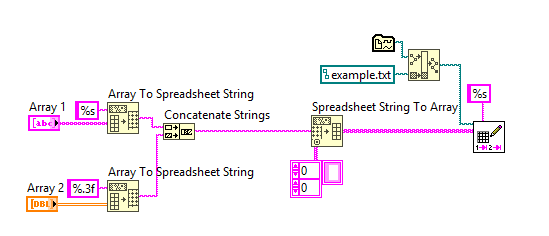若想通過LabVIEW輸出混合資料類型的陣列,您可以使用多個Write Delimited Spreadsheet VI或將所有值放在一個陣列中並使用單個Write Delimited Spreadsheet VI。 LabVIEW 陣列不能同時擁有混合資料類型,因此解決方法是將數值轉換為字串以獲得一個字串陣列。
以下兩個範例説明如何將數值和字串都寫入電子表格。
方法1:使用多個Write Delimited Spreadsheet VI1. 在block diagram中放置一個Write Delimited Spreadsheet VI,並連接必要的輸入段。
2. 放置第二個Write Delimited Spreadsheet VI並將第一個Write Delimited Spreadsheet VI輸出端的檔案路徑連接到第二個Write Delimited Spreadsheet VI的檔案路徑輸入端。
3. 將true值連接到第二個Write Delimited Spreadsheet VI的
append to file?端。這會將新陣列附加到同一個檔案中,而不會覆蓋或創建新檔案。
4. 如果您需要寫入更多其他資料類型的陣列,您可以按照此方法繼續將其他陣列附加到同一電子表格檔案中。
生成的VI應與以下類似:
方法 2:使用包含所有值的單個陣列1. 放置一個
Array To Spreadsheet String Function並將第一個陣列連接到
array接線端,並根據您的需求,將對應的格式輸入到
format string接綫端
。2. 對具有不同資料類型的第二個陣列執行相同的步驟。
3. 使用
Concatenate Strings Function將兩個字串陣列連接起來。
4. 使用
Spreadsheet String To Array創建一個字串陣列,您可以通過將它直接連接到
Write Delimited Spreadsheet VI 的
2D data接綫端以將資料輸出到電子表格。
5. 將字串陣列連接到Write Delimited Spreadsheet VI的
array type輸入端
。生成的 VI 應與以下類似: